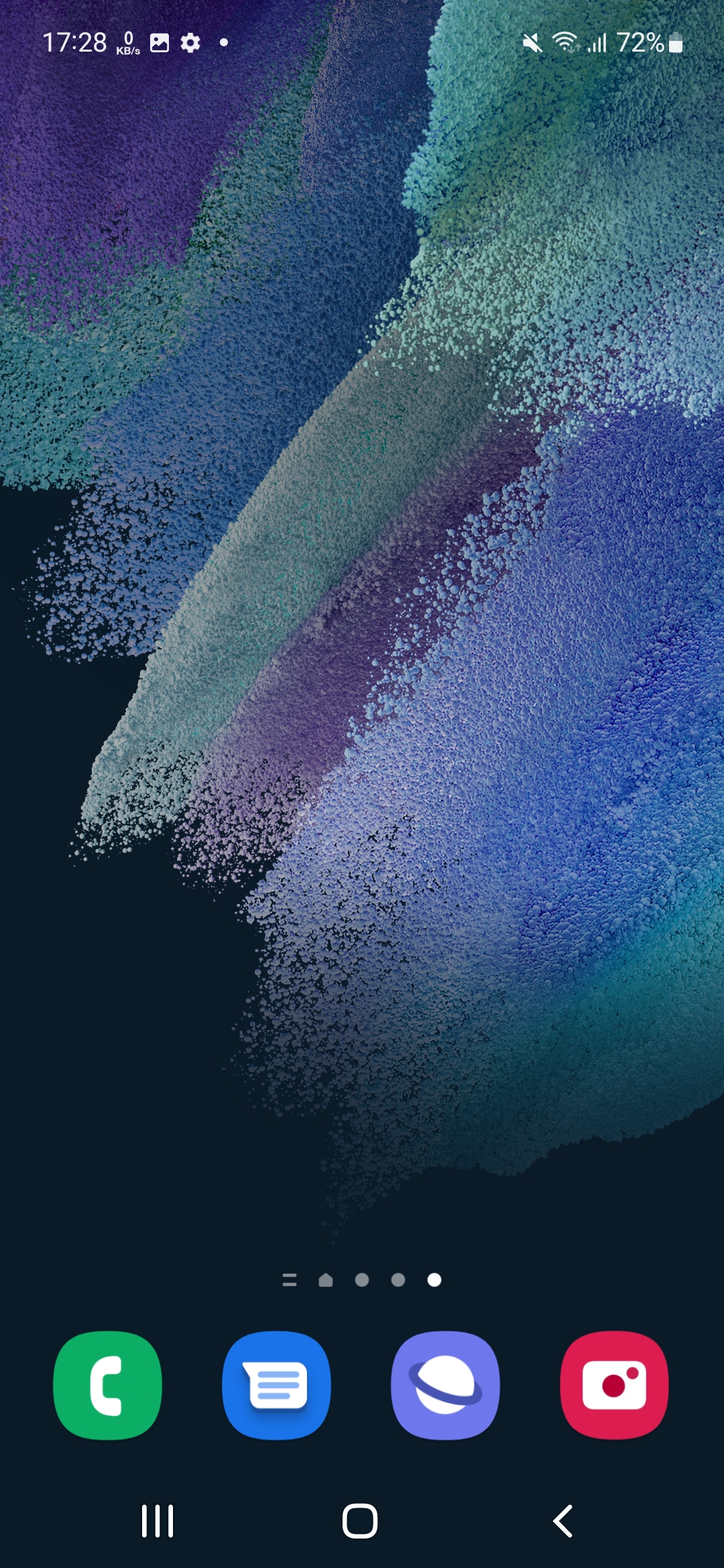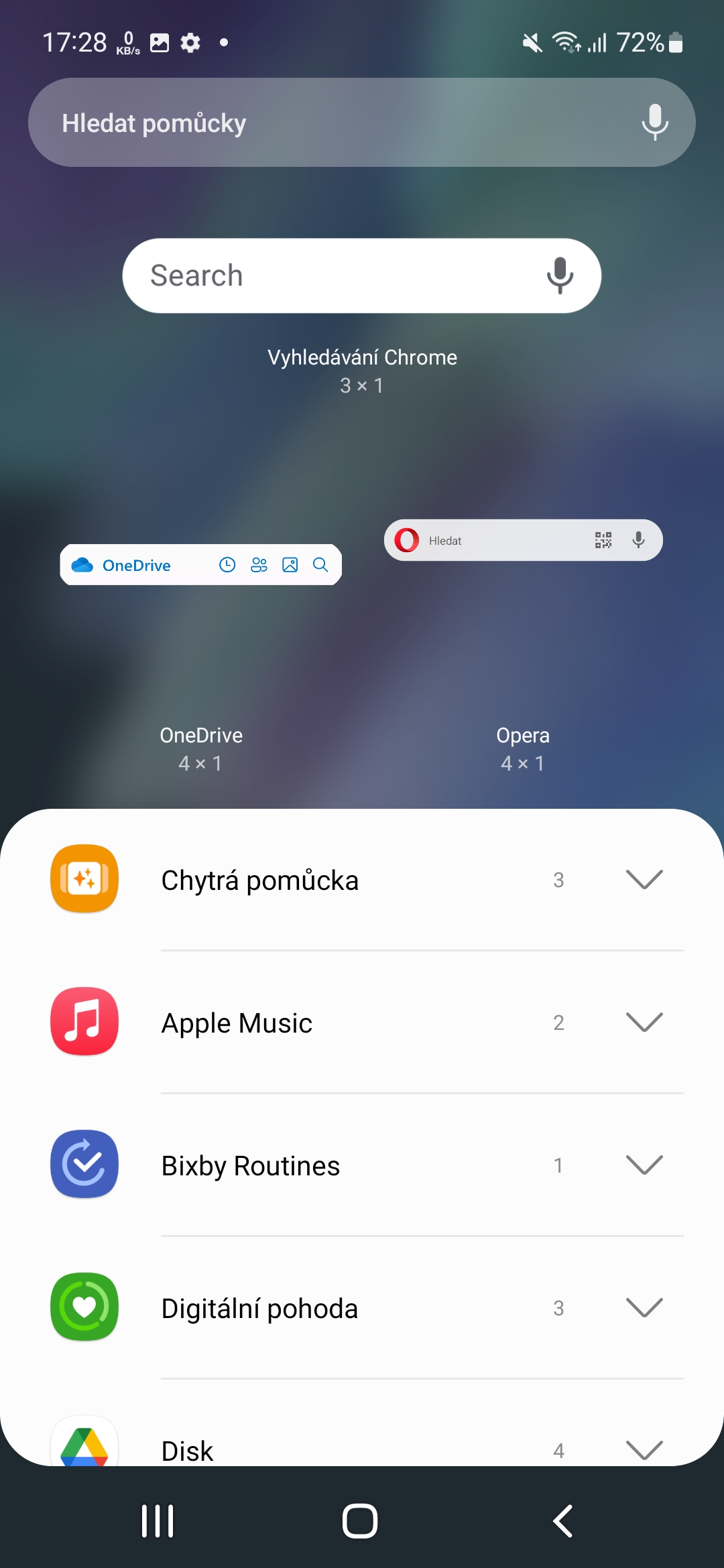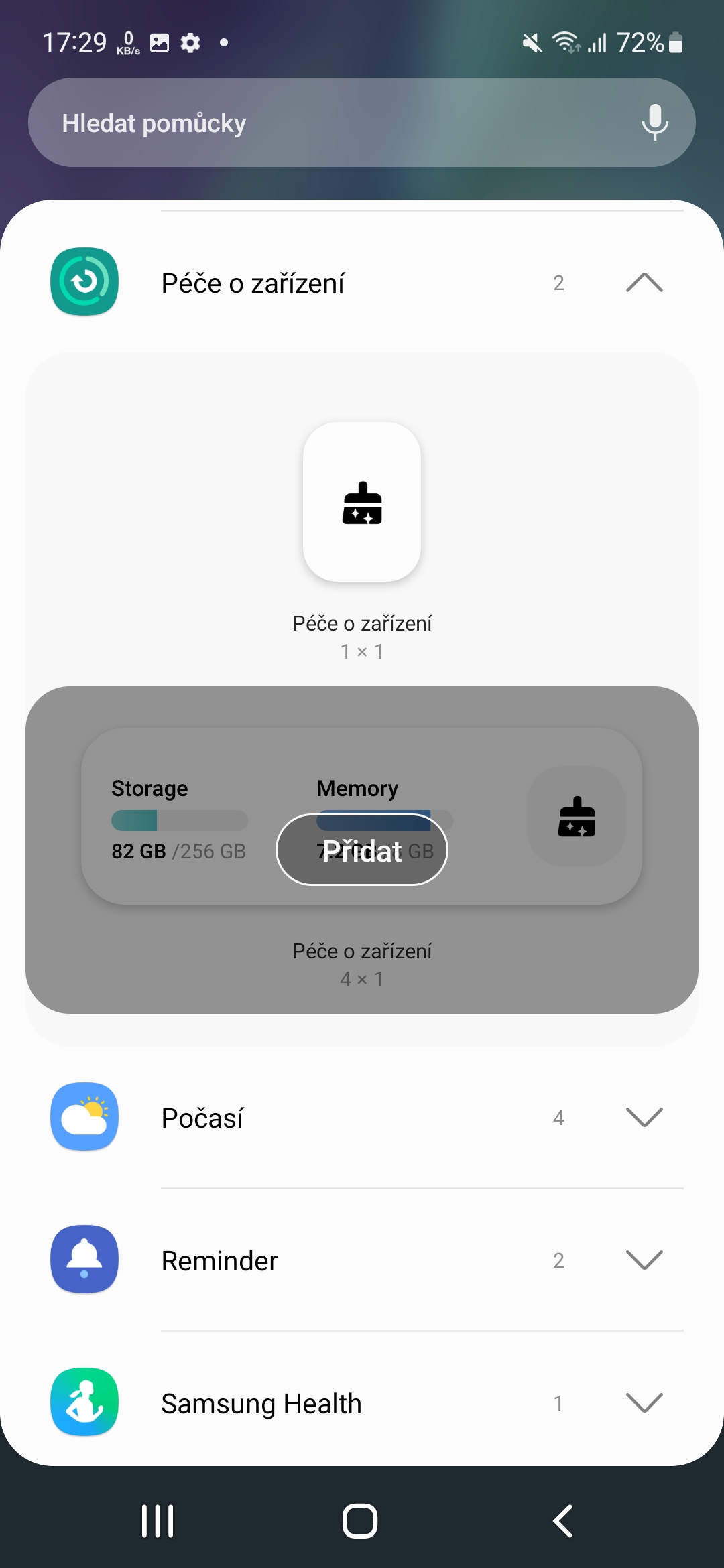Péče o zařízení je důležitá. Právě to, jak s telefonem totiž pracujeme, určuje, jak je ten s postupem času svižný. Ostatně v telefonech Samsung Galaxy najdete i stejnojmennou funkci, která vám nabídne různé volby. Jak co nejrychleji optimalizovat Samsung telefon, aniž byste vůbec šli do Nastavení?
Nlekọta ngwaọrụ dị na Ntọala, ebe ị nwere ike ịhụ ọkwa nke ngwaọrụ gị mgbe ịpịrị menu. A na-egosipụta ya ọ bụghị naanị site na ederede kamakwa jiri ihe emoticon. Ọ bụrụ na ị nọ n'èzí ụkpụrụ na-acha anụnụ anụnụ na akwụkwọ ndụ akwụkwọ ndụ, ị kwesịrị ị na-edozi njikarịcha ahụ n'ụzọ ụfọdụ, n'ihi na nke a nwere ike ịpụta ibelata ekwentị gị. Enwere nhọrọ ebe a Batrị, Nchekwa a Ebe nchekwa. Každá nabízí jiné volby a možnosti. Abyste ale optimalizovali zařízení, vůbec sem zavítat nemusíte. Vhodnější totiž může být přidat si widget na plochu zařízení.
Jak na optimalizaci Androidu
- Dlouze podržte prst na ploše.
- Họrọ onyinye Ngwa.
- Vyhledejte zde možnost Nlekọta ngwaọrụ wee pịa ya.
- Následně si můžete vybrat ze dvou widgetů, které lze na plochu vložit.
- Když na jeden kliknete, zvolte poté Tinye.
Samozřejmě jej poté můžete libovolně polohovat. První widget nabízí jen ikonu štětce, druhý poskytuje i informace o úložišti a paměti. Důležitá je ale právě ona ikona. Když na štětec ve widgetu klepnete, vaše zařízení se optimalizuje a systém vám ukáže, kolik paměti jste ušetřili nebo informaci o tom, že byl telefon optimalizován. Nemusíte tedy v nastavení nic hledat a tuto funkci máte hned po ruce. Okamžitě tak můžete vyřešit množství problémů a své zařízení tak opětovně zrychlit.
Ị nwere ike ịmasị

Klepnutím na nabídku Nchekwa ma ọ bụ Ebe nchekwa se můžete také ihned přesměrovat do nabídky nastavení Nlekọta ngwaọrụ. Když zde kliknete a ikonu šipky zobrazující se u času, aktualizujete zobrazované statistiky.